Cách khôi phục cài đặt gốc (Reset) iPhone để máy chạy nhanh hơn
Khôi phục cài đặt gốc (Reset) iPhone thật sự hữu ích khi máy bị lỗi, chạy chậm sau một thời gian sử dụng,... Và ngay sau đây, Shop sẽ hướng dẫn bạn cách reset iPhone nhanh chóng và đơn giản nhất!

Một số lưu ý trước khi khôi phục cài đặt iPhone:
- Bạn nên sao lưu dữ liệu trước nhằm tránh mất dữ liệu
- Nếu iPhone của bạn là máy xách tay hoặc phải dùng sim ghép thì không nên đặt lại vì có thể ảnh hưởng đến khả năng hoạt động của máy.
- Bạn nên thoát tài khoản iCloud, nếu không nhớ iCloud thì không nên reset vì khi khôi phục xong sẽ không sử dụng được máy.
1 Hướng dẫn khôi phục cài đặt gốc (Reset) iPhone ngay trên điện thoại
Bước 1: Trên iPhone, truy cập vài Cài đặt.
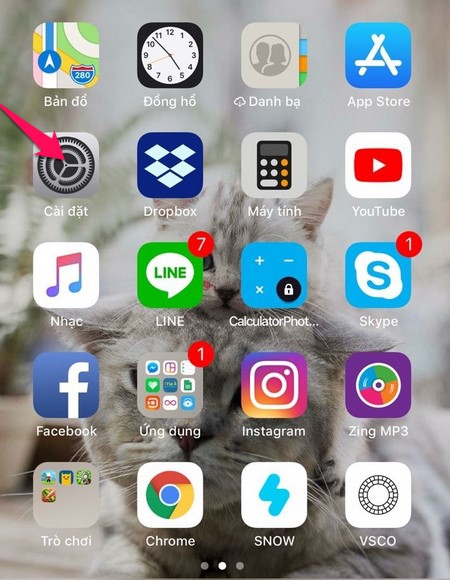
Bước 2: Cài đặt chung.
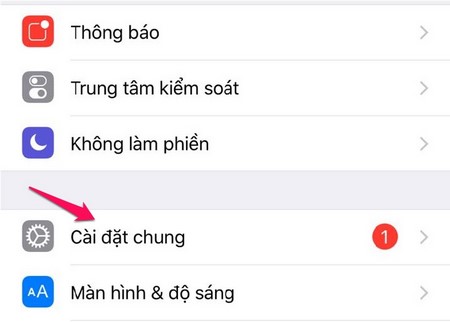
Bước 3: Chọn vào mục Đặt lại.
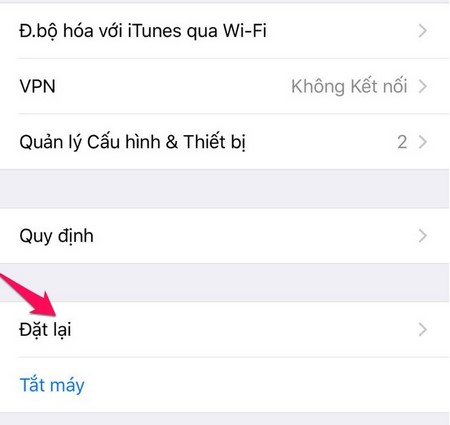
Bước 4: Chọn Xóa tất cả nội dung và cài đặt.
Hoặc có thể tham khảo thêm các tính năng khác, chi tiết như sau:
- Đặt lại tất cả cài đặt: Điều này sẽ xóa toàn bộ các thiết lập cài đặt trên iPhone của bạn, không xóa dữ liệu bên trong máy (không mất dữ liệu)
- Xóa tất cả nội dung và cài đặt: Xóa toàn bộ dữ liệu của máy, đặt về trạng thái ban đầu (mất toàn bộ dữ liệu)
- Đặt lại cài đặt mạng: Khi bạn bị lỗi mạng, mấy sóng, không có dịch vụ thì hãy chọn tính năng này.
- Đặt lại từ điển bàn phím: Điều này áp dụng khi bàn phím đang có vấn đề, giúp bạn đặt lại bàn phím của bạn như ban đầu.
- Đặt lại bố cục màn hình chính: Khi thấy màn hình chính của bạn khá rối rắm thì bạn nên sử dụng chức năng này.
- Đặt lại vị trí và quyền riêng tư: Áp dụng khi bạn cảm thấy có quá nhiều ứng dụng truy cập vào vị trí và các cài đặt riêng tư của máy bạn.
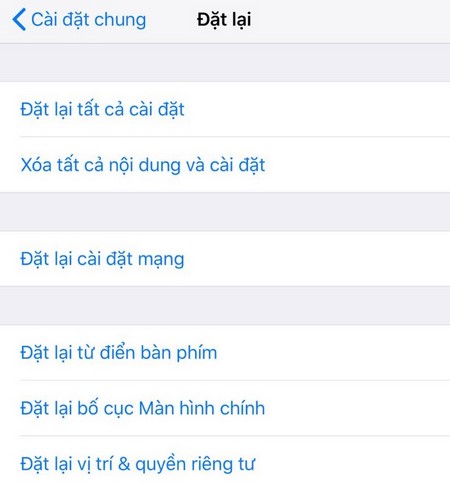
2 Cách khôi phục cài đặt gốc (Reset) iPhone qua iTunes trên máy tính
Bước 1: Bạn tải và cài đặt phần mềm iTunes tại đây > Khởi động iTunes vừa mới cài đặt.
Bước 2: Kết nối iPhone với máy tính (có thể tham khảo cách kết nối tại đây).

Bước 3: Bạn chọn Restore iPhone.
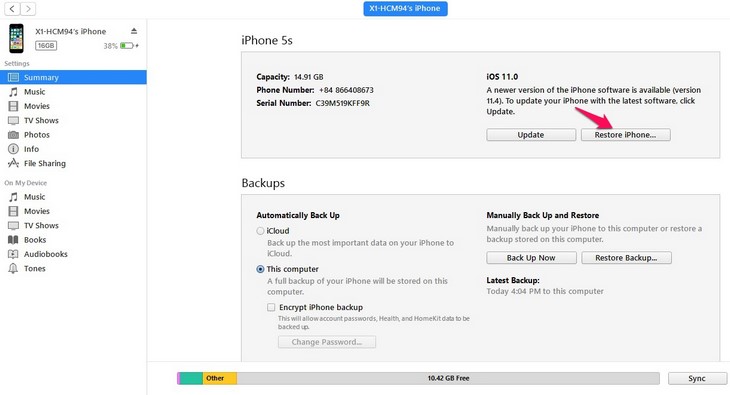












 Chủ đề Hot
Chủ đề Hot

